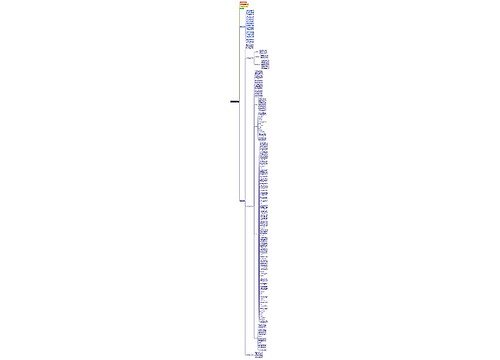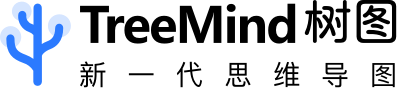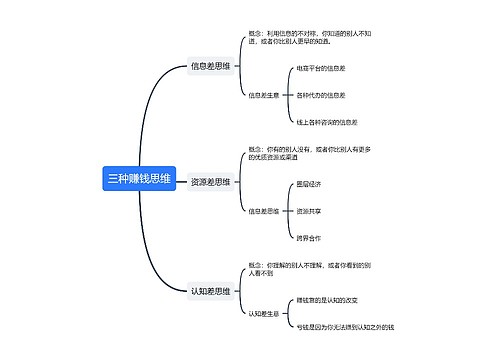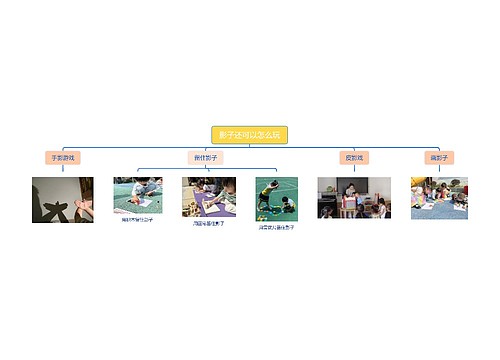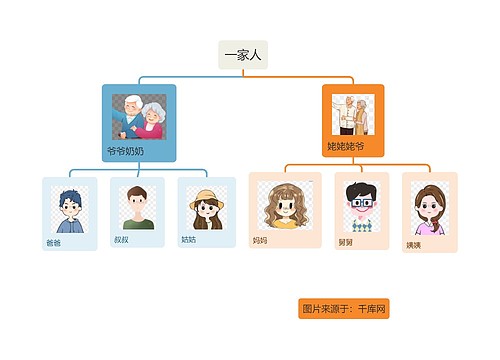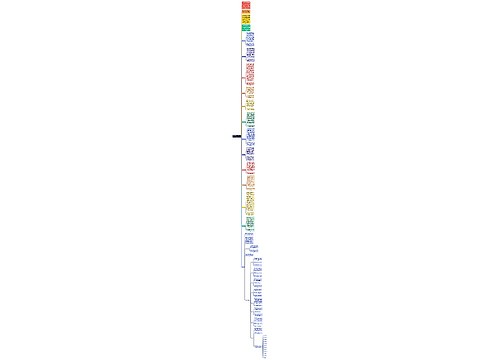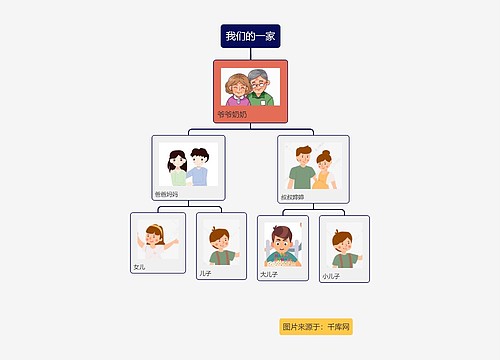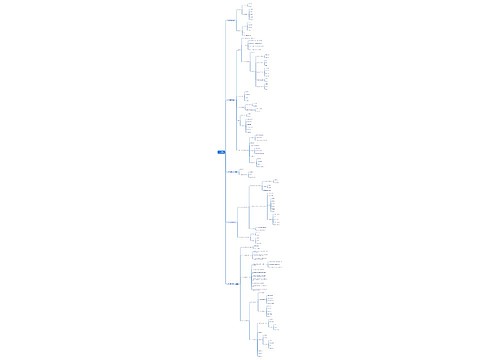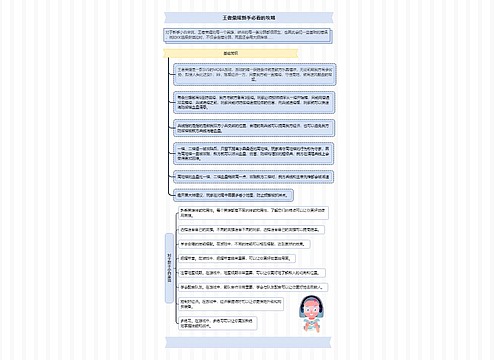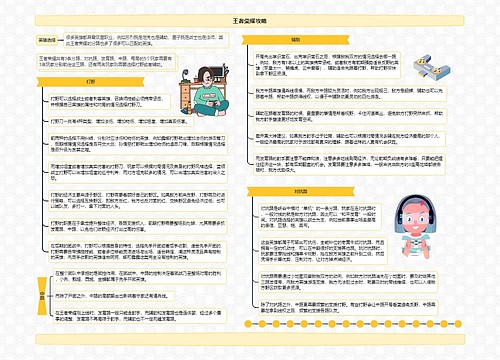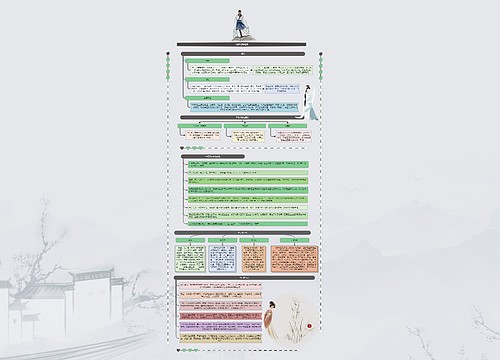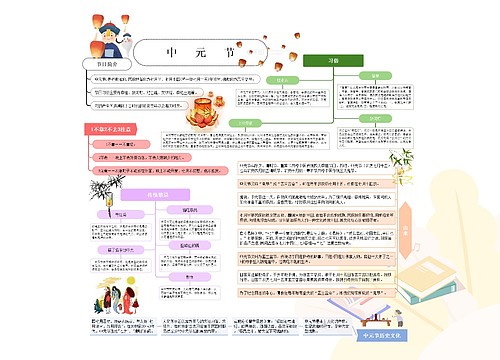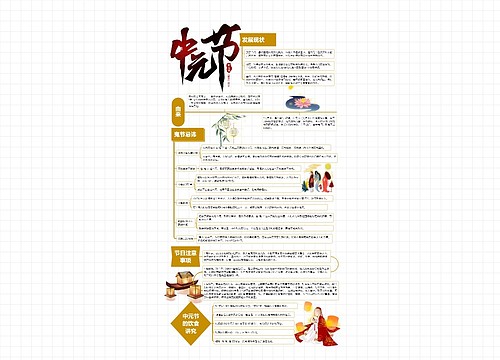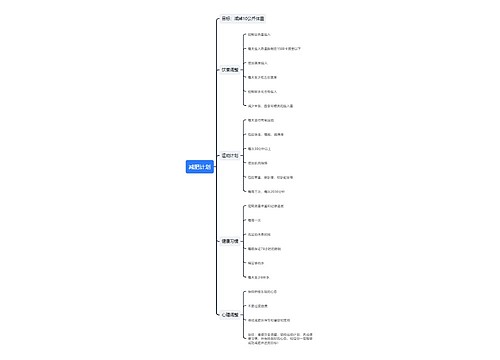1、项目——添加素材进去
2、时间轴——制作一个序列(创建剪辑操作的地方:项目面板下方找到新建选项-选择序列)
3、开始剪辑——直接拖拽项目里面素材到序列里面
添加音频、图片、视频进去序列
添加标记后用工具剪切不需要部分
添加转场效果 (让转画面不要太生硬)
添加关键帧(可以操控音频声音大小高低起伏)
4、调整图片、素材大小使其剪辑完成的视频统一
5、添加文字(文件——新建——添加旧版标题)
6、添加文字效果(项目面板——效果)
7、导出做好的视频(文件——导出——媒体)这个是保存一个序列
8、保存项目(文件——另存为——pr项目:这个一般不用,因为保存下来的不是视频后仅仅是空文档)
2、新建序列——项目面板下方找到新建选项-选择序列(设置前三个选项即可)
DV广播剧级别的适配格式(NTSC—日本电视台的用的多;PAL——中国用的多)
高清预设格式——常用的 高清HDV 1080p25(尺寸是1080的 每秒25帧的规格)
—— 一般的 HDV 720p25
设置——如果预设里面没有想要的 可以到设置查找想要的格式,其中有一个格式也是比较常用:AVCHD 1080p 方形像素/AVCHD 720p 方形像素
序列设置完成后的结果:项目里面也有,时间轴里面也有序列
3、开始剪辑 注意有两个轨道 上面是视频轨道 下方是音频轨道
按住AIT键鼠标滚动可以改变素材在轨道上的大小 顺序可以直接拖拽
用这个剃刀工具剪切
预览一下把不需要的部分做标记 用工具裁减掉Delete删除
3添加转场效果
然后在项目面板里找到“效果”(找不到可以到“窗口——效果”)
4、调整图片、其他素材格式大小
双击需要调整的素材图片——找到节目面板 会出现可以调节面板大小的尺寸的符合 拖动既可以调节大小
或者选择图片右键——“缩放为帧大小”
选择“缩放帧大小”后如果仍然有黑框那么就在节目面板上双击图片进行图片缩放
5、添加文字
文件——新建——旧版标题
会出现这个框框——点击确定
调节 字样 颜色 位置 按住Shirt等比缩放
添加完字幕——在项目面板里 成为:字幕素材——直接拖动到序列里面就可以了 多次按住Alt复制可以直接拖动使用到其他素材上(双击可以改变文字)
6、添加文字效果
项目面板——效果(窗口里也可以调出来)——找到需要的效果直接拖动到轨道上使用即可
7、保存序列(导出:文件——导出——媒体)
一般就保存H264或者保存勾上√“与序列设置匹配”——其他基本不要改动——点击导出
8、保存项目(文件——另存为——这个保存的内存很小 因为不是保存了最终的制作剪辑视频 而仅仅是建立的文档)——一般都不会保存项目 而是保存序列
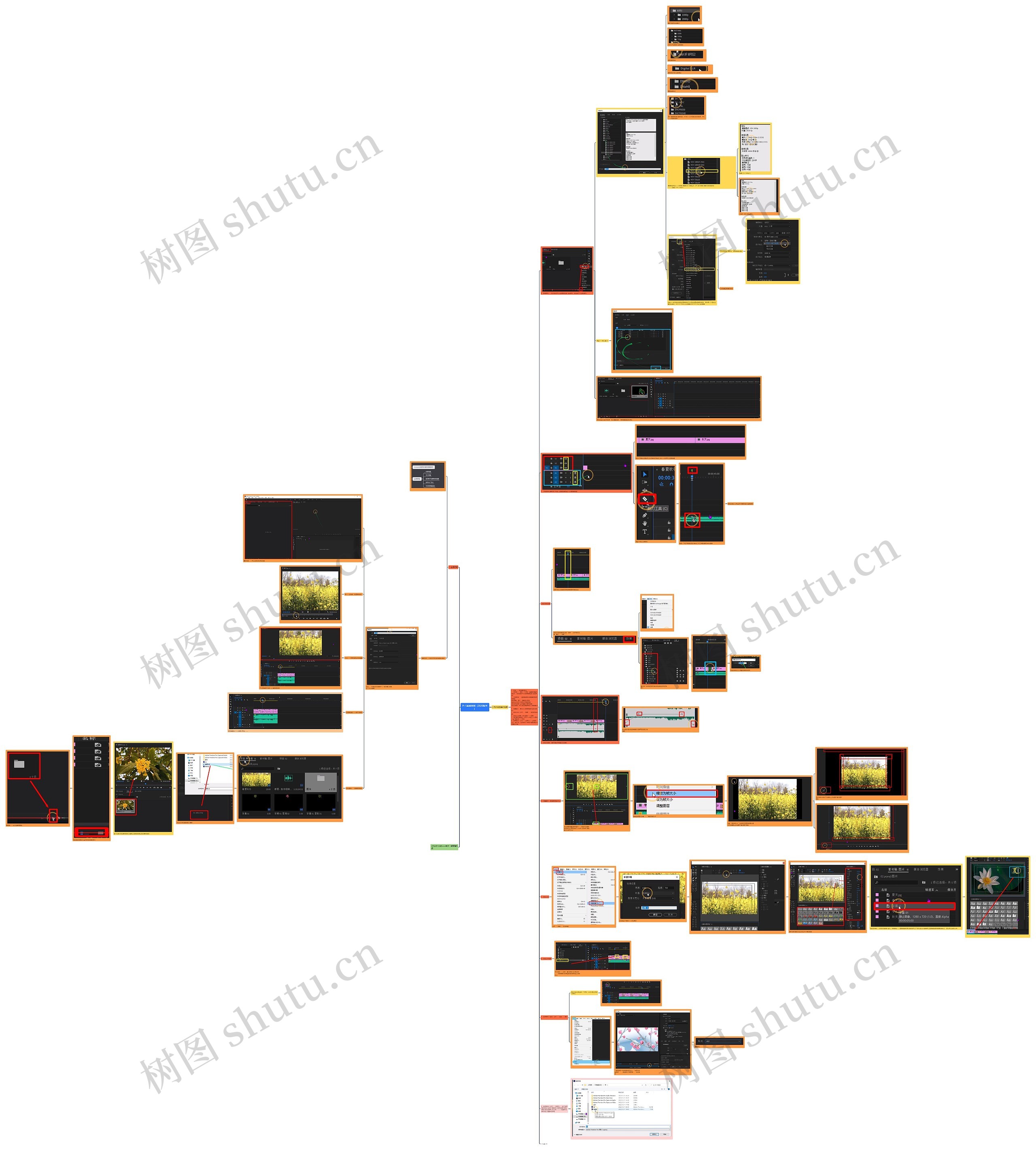
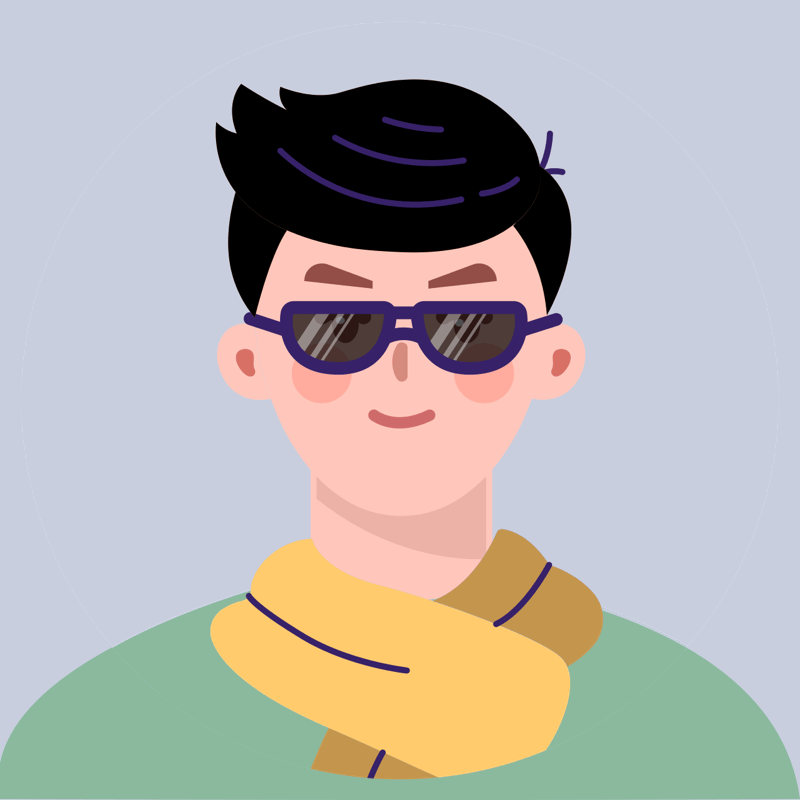 U245265618
U245265618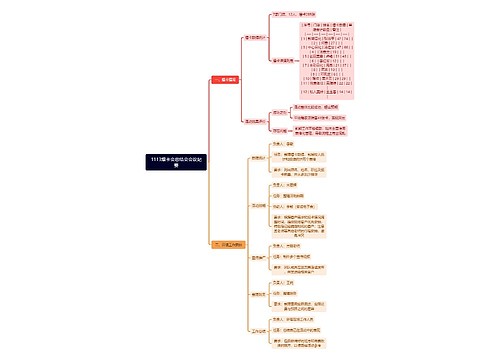
 U882667602
U882667602